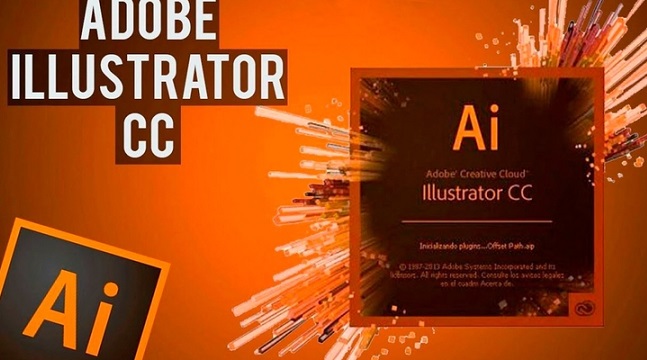Học Illustrator từ căn bản đến nâng cao
Tự do thể hiện ý tưởng, tạo logo, icons, poster, banner, thậm chí là vẽ hoạt hình, vẽ bản đồ, in ấn tùy chỉnh màu sắc….với Illustrator
Giới thiệu khóa học
Không thua kém gì Photoshop, phần mềm đồ họa Adobe Illustrator (hay còn gọi là Ai) cũng đang gây bão hiện nay và là một trong những lựa chọn hàng đầu của các designer.
Với Adobe Illustrator, bạn có thể tự do thể hiện ý tưởng, tạo logo, icons, poster, banner, thậm chí là vẽ hoạt hình, vẽ bản đồ, in ấn tùy chỉnh màu sắc….
Bạn mong muốn trở thành nhà thiết kế chuyên nghiệp? Hay tự tay sáng tạo những bức hình, ý tưởng mới lạ, đẹp mắt, không thể bỏ qua phần mềm đồ họa Ai.
Khóa học Adobe Illustrator từ cơ bản đến nâng cao sẽ giúp bạn từ chưa biết gì trở thành “master” về Ai. Thông qua khóa học được giảng dạy bởi giảng viên nhiều năm kinh nghiệm đồ họa – Vũ Ngọc Đăng, bạn sẽ nắm được những chức năng mới nhất, từ làm quen với phần mền, học cách sử dụng các công cụ hiệu quả đến thực hành làm những bài tập nâng cao để hoàn thiện kỹ năng cũng như kiến thức về Ai.
Còn chờ gì nữa, hãy mua cho mình 1 tấm vé đến với thế giới đầy sáng tạo của Adobe Illustrator ngay bây giờ!
Bạn sẽ học được gì?
- Trở nên sáng tạo hơn cùng với Adobe Illustrator
- Biết cách áp dụng Illustrator cho những dự án đồ họa vector riêng của chính bạn
- Minh họa & Biên tập được các ấn phẩm sách báo
- Sáng tạo Logo & Bộ nhận dạng Thương hiệu
- Tạo được các sản phẩm: tờ rơi, Card Visit, Broucher, Profile…
- Thiết kế Banner website nhanh chóng
Đối tượng đào tạo
- Sinh viên các chuyên ngành Mỹ thuật ứng dụng, Marketing, CNTT và các chuyên ngành khác.
- Nhân viên, nhà quản lý, chuyên gia mong muốn nâng cao tay nghề trong lĩnh vực Thiết kế, Quảng cáo, Giải trí và Truyền thông.
- Tất cả mọi người yêu thích và đam mê nghệ thuật, muốn Học Đồ họa như nghề nghiệp chính trong tương lai.
Nội dung khóa học
| Phần 1: Giới thiệu tổng quan về Illustrator | |
| Bài 1: Giới thiệu về Illustrator | 0:01:23 |
| Bài 2: Hướng dẫn sử dụng file bài tập thực hành | 0:02:09 |
| Phần 2: Làm quen với phần mềm Illustrator | |
| Bài 3: Tạo trang làm việc mới | 0:08:41 |
| Bài 4: Hướng dẫn cách lưu (Save) một tài liệu làm việc | 0:07:52 |
| Bài 5: Sắp xếp các cửa sổ tài liệu hợp lý | 0:04:09 |
| Bài 6: Tạo mới và sử dụng các đường gióng Guides | 0:03:48 |
| Bài 7: Khóa (Lock) và giấu (Hide) các đối tượng | 0:03:10 |
| Phần 3: Làm việc hiệu quả hơn với Layer | |
| Bài 8: Khám phá các chức năng của bảng Layer | 0:02:24 |
| Bài 9: Tạo mới và tùy chỉnh một Layer | 0:05:05 |
| Bài 10: Làm việc với các Sublayer | 0:04:28 |
| Phần 4: Làm chủ các công cụ vẽ cơ bản trên Illustrator | |
| Bài 11: Giới thiệu về Pen tool | 0:04:18 |
| Bài 12: Hướng dẫn vẽ đường thẳng và đường cong (Line and Curve) | 0:03:00 |
| Bài 13: Hướng dẫn vẽ đường xoắn chôn ốc (Spirals) | 0:02:07 |
| Bài 14: Hướng dẫn vẽ hình chữ nhật (Rectangles) và hình elip (Ellipses) | 0:05:06 |
| Bài 15: Hướng dẫn vẽ hình đa giác (Polygons) và hình ngôi sao (Stars) | 0:02:20 |
| Bài 16: Bài tập ứng dụng | 0:02:49 |
| Phần 5: Các thao tác biến đổi (Transforming) đối tượng | |
| Bài 17: Tất tần tật về công cụ chọn Selection và Direct selection | 0:05:11 |
| Bài 18: Nhóm (Group) các đối tượng và biên tập các đối tượng trong nhóm | 0:04:57 |
| Bài 19: Dịch chuyển (Move) và nhân bản đối tượng (Duplicate) | 0:05:37 |
| Bài 20: Điều chỉnh kích thước và tỷ lệ của đối tượng | 0:03:45 |
| Bài 21: Xoay và lật đối tượng | 0:09:36 |
| Bài 22: Biến dạng và bóp méo đối tượng | 0:02:44 |
| Bài 23: Sử dụng bảng Transform hiệu quả | 0:05:32 |
| Bài 24: Tổ chức sắp xếp và dóng hàng các đối tượng trên bản vẽ thiết kế | 0:11:07 |
| Bài 25: Bài tập ứng dụng | 0:06:43 |
| Phần 6: Làm việc với màu tô và đường viền của đối tượng | |
| Bài 26: Hiểu về hệ màu RGB và CMYK | 0:04:46 |
| Bài 27: Các loại màu tô trên một đối tượng | 0:06:39 |
| Bài 28: Pha màu với bảng pha màu Color | 0:09:52 |
| Bài 29: Các thuộc tính đường viền trên bảng Stroke | 0:05:22 |
| Phần 7: Làm việc với văn bản trên Illustrator | |
| Bài 30: Làm việc với văn bản Point Type và văn bản Area type | 0:04:30 |
| Bài 31: Biên tập chữ với các lệnh cơ bản trên Control panel | 0:04:30 |
| Bài 32: Khám phá các chức năng biên tập chữ trên Type Panel | 0:04:13 |
| Bài 33: Chèn văn bản chạy xung quanh một đối tượng | 0:04:13 |
| Bài 34: Thiết lập chữ chạy dọc trên các đường cong | 0:03:06 |
| Bài 35: Một số phím tắt dành cho biên tập chữ | 0:03:58 |
| Bài 36: Convert text thành đường Path | 0:03:16 |
| Phần 8: Làm việc với văn bản trên Illustrator | |
| Bài 37: Nhập hình ảnh vào trong Illustrator | 0:03:51 |
| Bài 38: Làm việc với các tính năng liên kết hình ảnh trên Link Panel | 0:04:23 |
| Bài 39: Nhúng trực tiếp một file ảnh vào Illustrator | 0:05:09 |
| Bài 40: Sử dụng mặt nạ để che hình ảnh | 0:04:37 |
| Bài 41: Biến một cấu trúc hình ảnh thành Vector path – Images trace | 0:06:08 |
| Phần 9: In và xuất bản tài liệu | |
| Bài 42: In tài liệu | 0:03:07 |
| Bài 43: Lưu file để in dưới định dạng PDF | 0:04:25 |
| Bài 44: Đóng gói file trước khi chuyển tới nhà in | 0:05:15 |
| Bài 45: Tối ưu hóa khi lưu file để đưa lên web | 0:03:18 |
| Phần 10: Thực hành một số sản phẩm | |
| Bài 46: Thiết kế Standee | 0:16:04 |
| Bài 47: Kẹp file tài liệu | 0:16:50 |
| Bài 48: Phong bì | 0:07:11 |